jmeter命令行压测
简介:使用非GUI模式,即命令行模式运行jmeter测试脚本能够大大缩减系统资源
1、配置jdk及添加环境变量
变量名:JAVA_HOME
变量值: C:\Program Files\Java\jdk1.8.0_51 (即jdk安装的位置)
变量名:Path (这个变量名已在系统变量中存在,现只需增加如下变量值)
变量值:%JAVA_HOME%\bin;%JAVA_HOME%\jre\bin
变量名:CLASSPATH
变量值:.;%JAVA_HOME%lib;%JAVA_HOME%lib\tools.jar(记住前面的.)
2、配置jmeter环境变量
变量名:JMETER_HOME
变量值:C:\Program Files\apache-jmeter-2.11
变量名:CLASSPATH
变量值:%JMETER_HOME%\lib\ext\ApacheJMeter_core.jar;%JMETER_HOME%\lib\jorphan.jar;%JMETER_HOME%\lib/logkit-2.0.jar;
3、命令行模式
双击jmeter.bat ,打开windows dos窗口和gui界面,dos命令窗口不可关闭。若双击报错,可替换jmeter.bat 如下参数
set HEAP=-Xms512m -Xmx512m
set NEW=-XX:NewSize=128m -XX:MaxNewSize=128m
set SURVIVOR=-XX:SurvivorRatio=8 -XX:TargetSurvivorRatio=50%
set TENURING=-XX:MaxTenuringThreshold=2
set PERM=-XX:PermSize=64m -XX:MaxPermSize=128m -XX:+CMSClassUnloadingEnabled
3.1 命令介绍
jmeter -n -t <testplan filename> -l <listener filename> 示例: jmeter -n -t testplan.jmx -l test.jtl 示例含义:则表示以命令行模式运行testplan.jmx文件,输出的日志文件为test.jtl
3.2 参数介绍
官方手册
-h, –help -> prints usage information and exit -n, –nongui -> run JMeter in nongui mode -t, –testfile <argument> -> the jmeter test(.jmx) file to run -l, –logfile <argument> -> the file to log samples to -r, –runremote -> Start remote servers (as defined in remote_hosts) -H, –proxyHost <argument> -> Set a proxy server for JMeter to use -P, –proxyPort <argument> -> Set proxy server port for JMeter to use
具体含义
-h 帮助 -> 打印出有用的信息并退出 -n 非 GUI 模式 -> 在非 GUI 模式下运行 JMeter -t 测试文件 -> 要运行的 JMeter 测试脚本文件 -l 日志文件 -> 记录结果的文件 -r 远程执行 -> 在Jmter.properties文件中指定的所有远程服务器 -H 代理主机 -> 设置 JMeter 使用的代理主机 -P 代理端口 -> 设置 JMeter 使用的代理主机的端口号
例如:jmeter -n -t test1.jmx -l logfile1.jtl -H 192.168.1.1 -P 8080
4. 实例介绍
4.1 脚本运行
JMeter 默认去当前目录寻找脚本文件,并把日志记录在当前目录。比如你在 C:\tools\apache-jmeter-2.11\bin 目录下执行以上命令,JMeter 会去该目录下寻找 test.jmx 脚本并把执行结果放在该目录。
如果你的脚本在其他目录,而且想要把执行结果放在另外文件夹,需要使用绝对路径告诉 JMeter,如下:
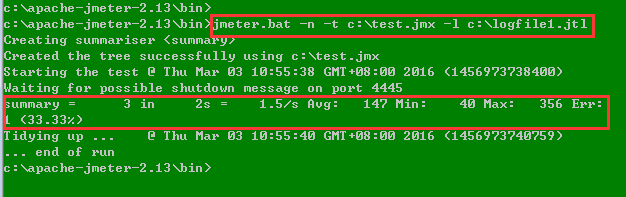
上述测试结果展示为:执行3条用例,错误率为33.33%,说明有1条用例执行错误。
个人实践
脚本位于D:\Learning\Jmeter,此时执行jmeter.bat -n -t 充值压测.jmx -l result.jtl,报错如下:
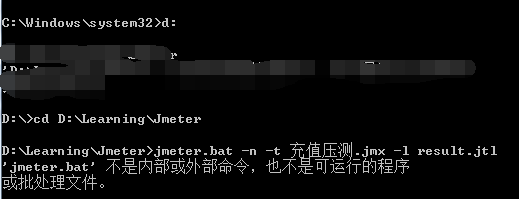
脚本位于D:\Learning\Jmeter,此时进入jmeter.bat所在bin目录执行jmeter.bat -n -t 充值压测.jmx -l result.jtl命令,则报错Could not open 充值压测.jmx,
解决方法:执行命令改为jmeter.bat -n -t D:\Learning\Jmeter\充值压测.jmx -l D:\Learning\Jmeter\result.jtl

将脚本放入jmeter.bat所在bin目录,执行命令,成功

2.2. 报告查看
上述的命令有要求测试结果保存到D:\Learning\Jmeter\apache-jmeter-2.13\bin result.jtl中,如果需要可以在GUI模式下查看测试报告。
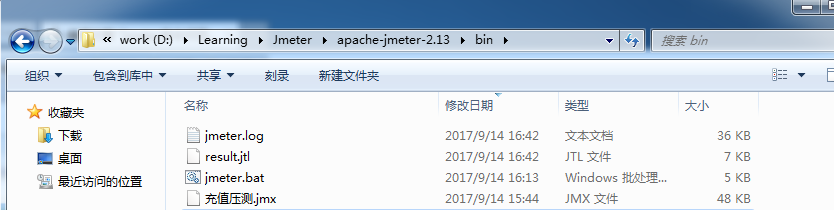
1、打开Jmeter GUI界面
2、在测试计划下,添加对应的测试报告元件,此处演示,增加了:聚合报告、查看结果树、Summary Report测试报告
3、在所有数据写入一个文件,浏览中选择对应的日志文件
4、下面就会有对应的表格展示,具体见下图
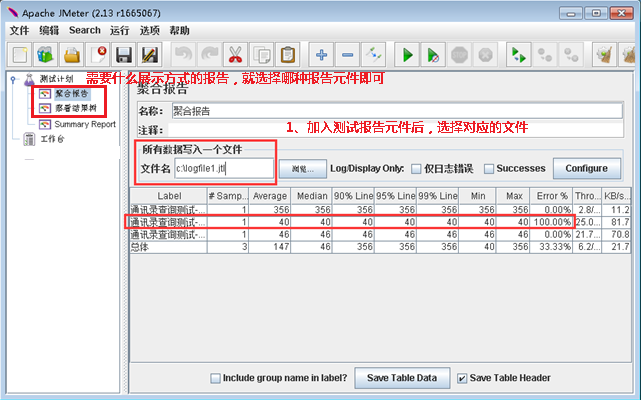
5. 参考资料
1 . https://girliemangalo.wordpress.com/2009/10/29/jmeter-run-scripts-from-the-console/
2. 实际执行过程中在cmd中进入e:\jmeter\bin目录方法:
e:
cd e:\jemer\bin
部分内容转自:http://www.cnblogs.com/leeboke/p/5238269.html
备注:省略步骤一步骤二环境变量的配置,仍可通过jmeter.bat打开dos命令窗口和gui测试界面。如若不配置,不清楚会给压测带来什么影响,后续再跟进



